Desbloquea tu dispositivo móvil con la función SmartThings Find.
Si olvidaste cómo desbloquear tu dispositivo móvil o si el método de bloqueo que registraste no funciona, puedes proceder a desbloquearlo utilizando la función SmartThings Find o la función Smart Lock en tu dispositivo móvil. Puedes ver los pasos detallados para cada método a continuación.
En caso de no poder recuperar la información de tu cuenta, localiza tu centro de servicio autorizado Samsung más cercano 'Centro de servicio' para solicitar la recarga de Software. Toma en cuenta que perderás toda tu información al restablecer tu dispositivo. Presenta una identificación oficial y un comprobante compra para acreditar que es tuyo el equipo recuerda la recarga de software para esta acción tiene costo.
Desbloquea tu dispositivo móvil con la función SmartThings Find.
SmartThings Find es una función que te ayuda a encontrar tu dispositivo móvil. Puedes desbloquear remotamente tu dispositivo móvil accediendo al sitio web de SmartThings Find. Sin embargo, para utilizar esta función, debes asegurarte de que tu dispositivo móvil cumpla con las siguientes condiciones previas que se detallan a continuación.
- El dispositivo móvil debe estar encendido.
- El dispositivo móvil debe estar conectado a una red Wi-Fi o móvil.
- Tu cuenta Samsung debe estar registrada en tu dispositivo móvil y tener habilitada la opción de Desbloqueo remoto.
Consulta los detalles mencionados a continuación que proporcionan los pasos para habilitar la opción de Desbloqueo remoto en tu dispositivo móvil, así como también cómo desbloquear tu dispositivo móvil utilizando el sitio web SmartThings Find.


Paso 1. Ve a Ajustes > Biometría y seguridad.
Paso 2. Toca Localizar mi móvil.
Paso 3. Para habilitar la opción de Desbloqueo remoto, toca el interruptor.

Paso 1. Abre el navegador de Internet en tu computadora portátil e ingresa la siguiente dirección del sitio web: https://smartthingsfind.samsung.com/login. haz clic en el botón Iniciar sesión e ingresa tus credenciales de inicio de sesión de tu cuenta Samsung, luego haz clic en el botón Iniciar sesión una vez más.

Paso 2. El dispositivo móvil registrado con tu cuenta Samsung aparecerá en el lado derecho de la pantalla. Si tienes varios dispositivos registrados bajo la misma cuenta de Samsung, asegúrate de seleccionar el dispositivo que necesita ser desbloqueado de forma remota. Consulta la imagen a continuación y haz clic en el icono Desbloquear para desbloquear tu dispositivo.
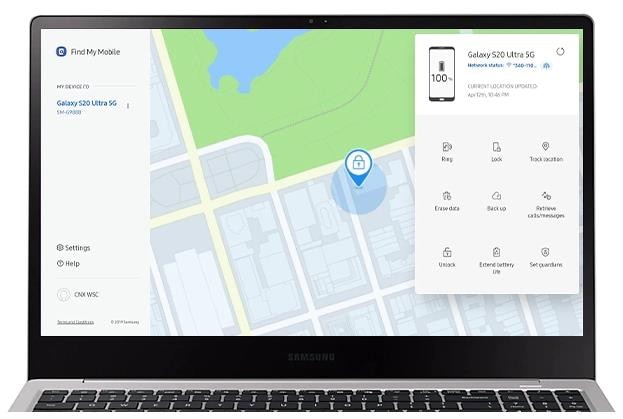
Paso 3. Una vez que hagas clic en Desbloquear, aparecerá una ventana emergente que te pedirá que verifiques la contraseña de tu cuenta Samsung. Después de ingresar tu contraseña, haz clic en el botón SIGUIENTE, la ventana emergente se cerrará automáticamente y aparecerá otra ventana emergente con el resultado de desbloquear remotamente tu dispositivo.
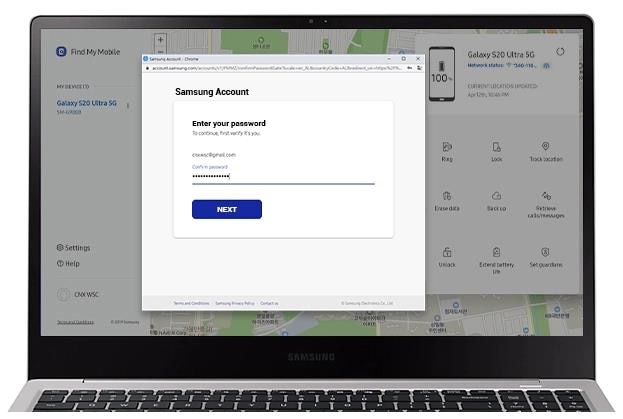
Desbloquea tu dispositivo móvil con la función Smart Lock
Puedes configurar el dispositivo para que se desbloquee y permanezca desbloqueado cuando se detecten ubicaciones o dispositivos confiables.
Por ejemplo, si has configurado tu casa como una ubicación confiable, cuando llegues a tu hogar, tu dispositivo detectará la ubicación y se desbloqueará automáticamente.
- Esta función estará disponible para usar después de establecer un método de bloqueo de pantalla.
- Si no usas tu dispositivo durante cuatro horas o cuando lo enciendes, debes desbloquear la pantalla con el patrón, PIN o contraseña que estableciste.
Paso 1. En la pantalla de Configuración, toca Pantalla de bloqueo > Smart Lock.
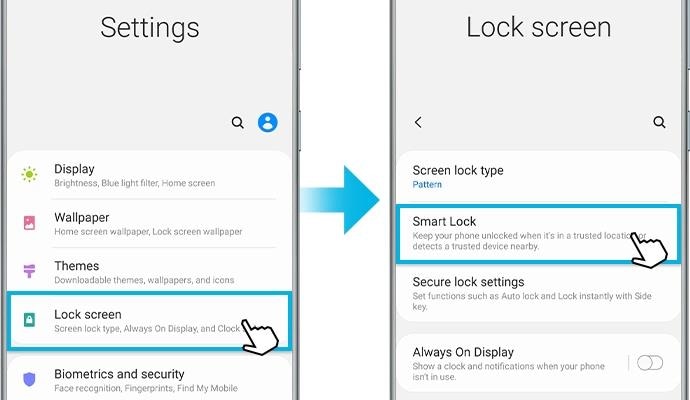
Paso 2. Desbloquea la pantalla utilizando el método de bloqueo de pantalla preestablecido.
Paso 3. Selecciona una opción y sigue las instrucciones en pantalla para completar la configuración.
El tipo de método de Smart Lock
- Detección en el cuerpo: mantén tu dispositivo desbloqueado mientras lo llevas contigo
- Lugares de confianza: agrega la ubicación donde se debe desbloquear el dispositivo
- Dispositivos de confianza: agrega un dispositivo para mantener éste desbloqueado cuando esté cerca
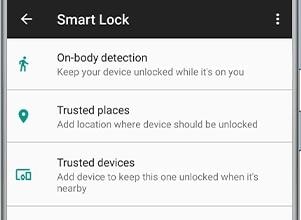
Nota: No se recomienda utilizar la detección en el cuerpo para establecer como Smart Lock porque este modo no puede distinguir entre el propietario real del dispositivo móvil y un completo desconocido.
La última opción si no has podido desbloquear tu dispositivo, es realizar un restablecimiento de fábrica usando los botones de tu dispositivo. Esto restaurará tu dispositivo a la configuración de fábrica y te permitirá restablecer tu configuración de seguridad. Sin embargo, esto eliminará todos los datos personales de tu dispositivo.
Nota: la mayoría de los dispositivos Android tienen medidas de seguridad para evitar que se restablezcan de fábrica en caso de robo. Una de estas medidas de seguridad se llama Protección de dispositivos de Google. Esto significa que, si tienes una cuenta de Google en tu teléfono, cuando tu teléfono se reinicie usando los botones, se te pedirá la información de tu cuenta de Google. Asegúrate de conocer el correo electrónico y la contraseña antes de restablecer.
Estos detalles serán la misma contraseña y correo electrónico que usas para Play Store. Si está bloqueado y no recuerdas la contraseña de tu cuenta de Google, tienes un par de opciones:
|
Nota: Las capturas de pantalla y el menú del dispositivo pueden variar según el modelo del dispositivo y la versión del software.
Si tienes dificultades con tu dispositivo móvil, tableta o wearables de Samsung, puedes enviarnos una pregunta en la aplicación Samsung Members.
Esto nos permite observar más de cerca lo que está sucediendo. Los datos son anonimizados y solo se conservan durante la investigación. Obtén más información sobre cómo enviar un informe de error a través de Cómo usar la aplicación Samsung Members
Gracias por tus comentarios
Por favor, responde todas las preguntas.
_JPG$)



